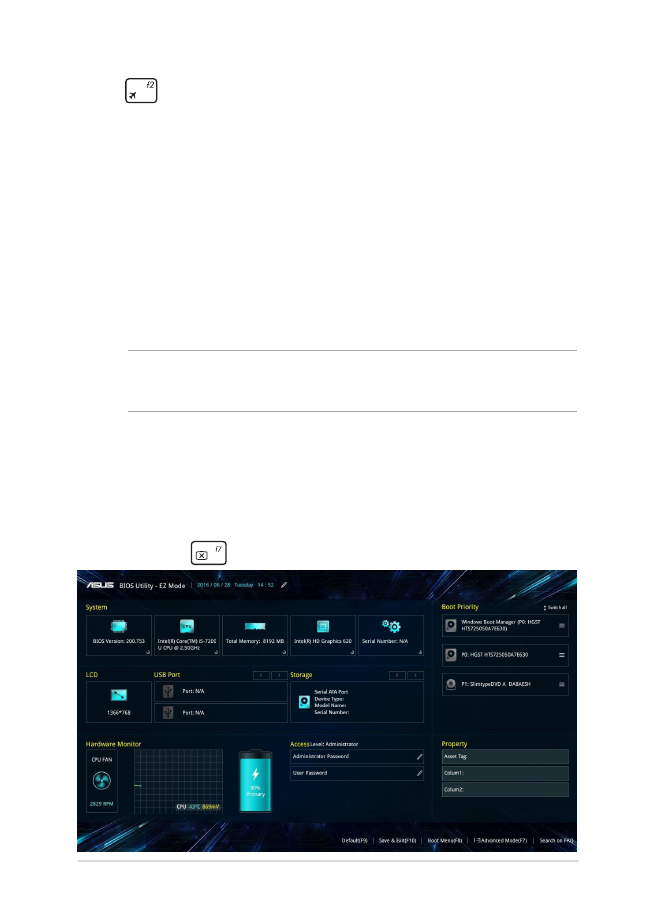
Ustawienia BIOS'a
UWAGA: Wygląd ekranów BIOS w tej części służy wyłączenie jako
odniesienie.
Tryb EZ
To menu pojawia się po wejściu do programu konfiguracyjnego BIOSu
i zawiera przegląd podstawowych informacji o systemie. Aby przejść
do trybu zaawansowanego i modyfikować zaawansowane ustawienia
BIOSu, wybierz opcję Advanced Mode (Tryb zaawansowany) (F7) lub
naciśnij klawisz
.
•
Uruchom menu Start i wybierz Settings (Ustawienia) > Update
& security (Aktualizacja i zabezpieczenia) > Recovery
(Odzyskiwanie), a następnie wybierz Restart now (Uruchom
ponownie teraz) w opcji Advanced startup (Zaawansowane
uruchamianie). Po przejściu do ekranu Advanced startup
(Zaawansowane uruchamianie), wybierz opcje Troubleshoot
(Rozwiązywanie problemów) > Advanced options
(Zaawansowane) > UEFI Filmware Settings (Ustawienia
firmware UEFI) > Restart (Uruchom ponownie).
• Uruchom ponownie notebooka, a następnie naciśnij klawisz
podczas wykonywania testów POST.
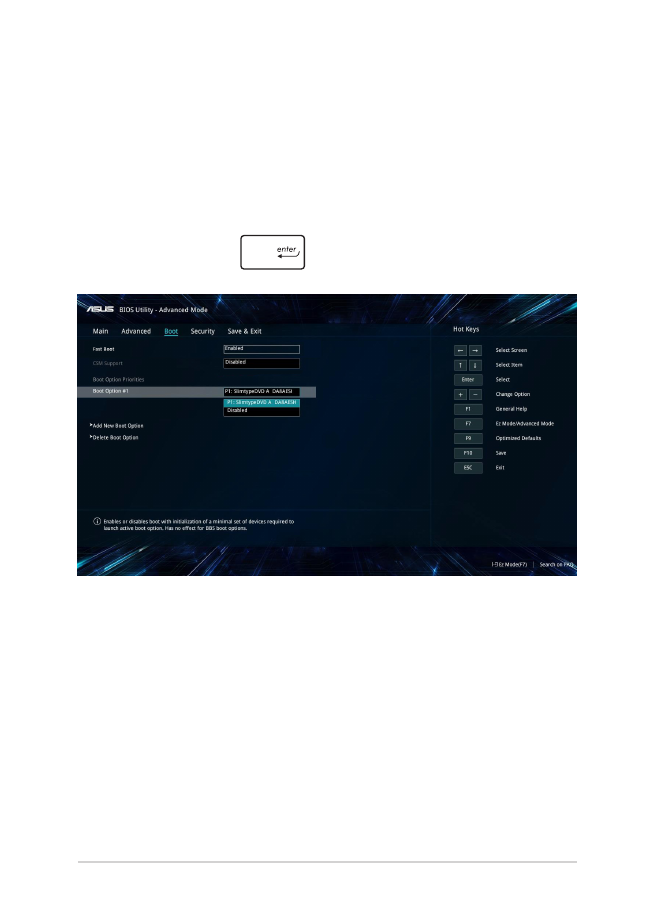
68
Podręcznik elektroniczny do notebooka
2.
Naciśnij przycisk
i wybierz urządzenie jako Boot Option
#1.
Boot (Rozruch)
To menu umożliwia ustawienie priorytetów dla opcji uruchamiania.
Podczas ustawiania priorytetu uruchamiania należy stosować się do
poniższych procedur.
1.
Na ekranie Boot (Uruchamianie), wybierz Boot Option #1 (Opcja
uruchamiania #1).
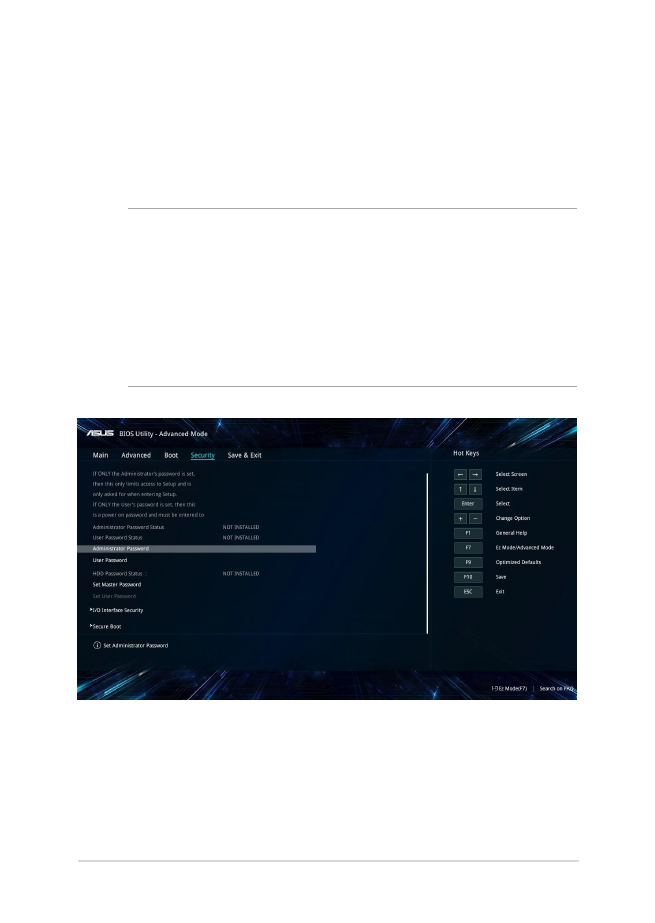
Podręcznik elektroniczny do notebooka
69
Security (Bezpieczeństwo)
To menu służy do ustawiania hasła administratora i użytkownika
w notebooku. Zapewnia ono kontrolę dostępu do napędu dysku
twardego w notebooku, interfejsu wejścia/ wyjścia (I/O), a także złącza
USB.
UWAGA:
•
W przypadku ustawienia User Password (Hasła użytkownika),
konieczne będzie wprowadzenie hasła przed uruchomieniem
systemu operacyjnego notebooka.
•
W przypadku ustawienia Administrator Password (Hasła
administratora), konieczne będzie wprowadzenie hasła przed
uruchomieniem BIOS'a.
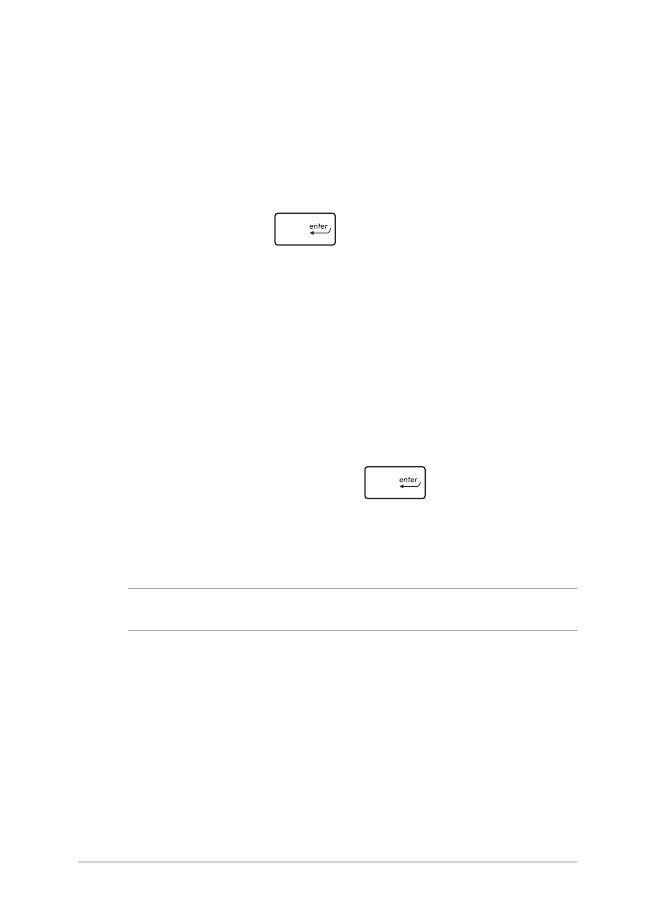
70
Podręcznik elektroniczny do notebooka
Aby ustawić hasło:
1.
Na ekranie Security (Zabezpieczenie), wybierz Setup
Administrator Password (Hasło administratora) lub User
Password (Hasło użytkownika).
2.
Wpisz hasło i naciśnij
.
3.
Ponownie wpisz hasło, aby je potwierdzić, a następnie wybierz
polecenie OK.
Aby usunąć hasło:
1.
Na ekranie Security (Zabezpieczenie), wybierz Setup
Administrator Password (Hasło administratora) lub User
Password (Hasło użytkownika).
2.
Wprowadź bieżące hasło i naciśnij
.
3.
Pozostaw inne pola puste i wybierz OK, aby kontynuować.
4.
Wybierz pozycję OK, aby usunąć stare hasło.
UWAGA: do wpisania hasła konieczna jest klawiatura.
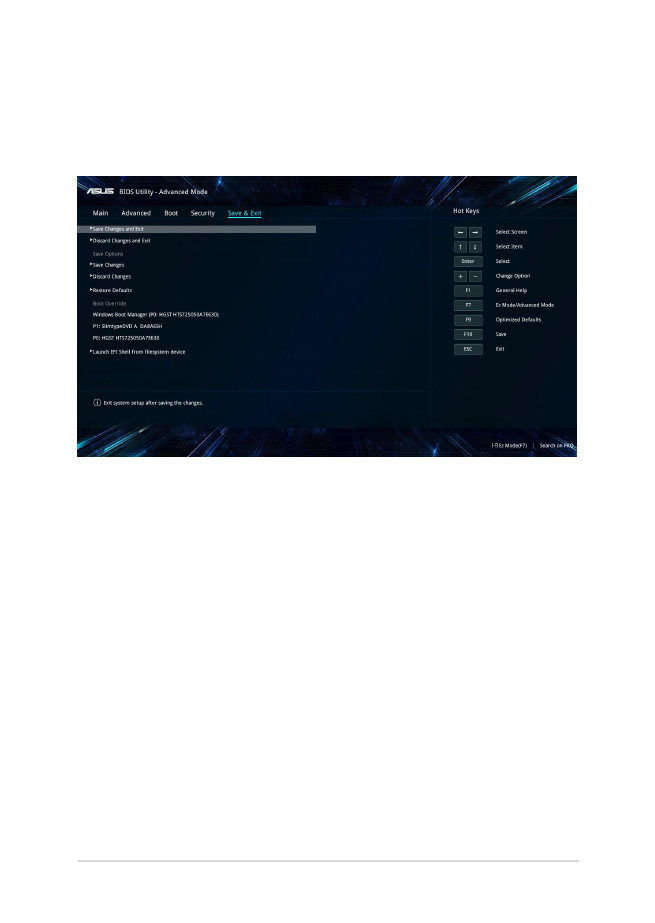
Podręcznik elektroniczny do notebooka
71
Save & Exit (Zapis i wyjście)
Aby zachować ustawienia konfiguracyjne, należy wybrać opcję Save
Changes and Exit (Zapis zmian i wyjście) przed opuszczeniem BIOS'a.
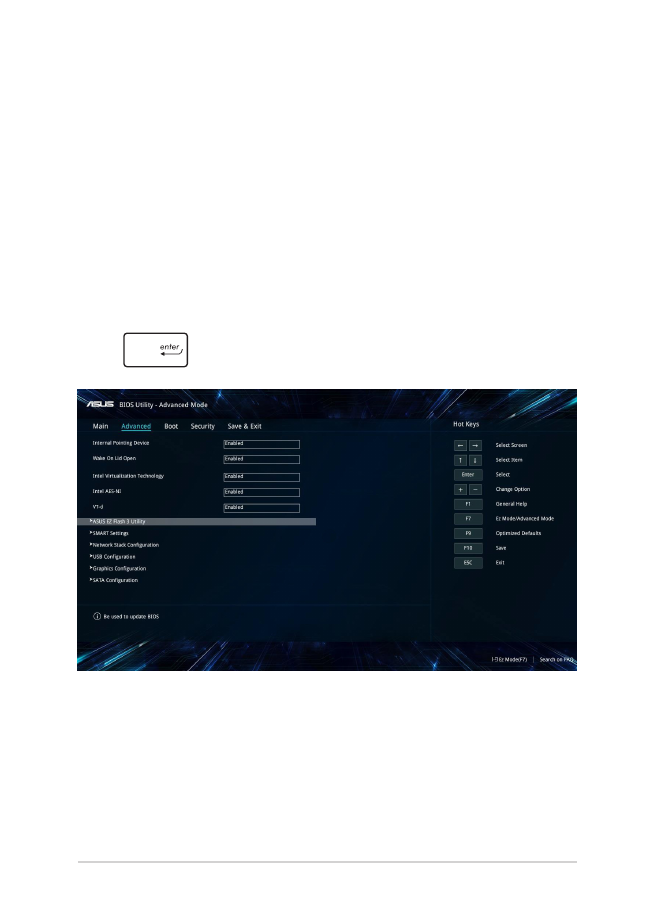
72
Podręcznik elektroniczny do notebooka
Aktualizacja BIOS:
1.
Sprawdź model notebooka, a następnie pobierz najnowszy plik
BIOS'a dla tego modelu ze strony internetowej ASUS.
2.
Zapisz kopię pobranego pliku BIOS'a na dysku Flash.
3.
Podłącz dysk Flash do notebooka.
4.
Uruchom ponownie notebooka i otwórz ekran konfiguracyjny
BIOSu.
5.
Z menu BIOSu wybierz kolejno pozycje Advanced
(Zaawansowane) > ASUS EZ Flash 3 Utility i naciśnij klawisz
.
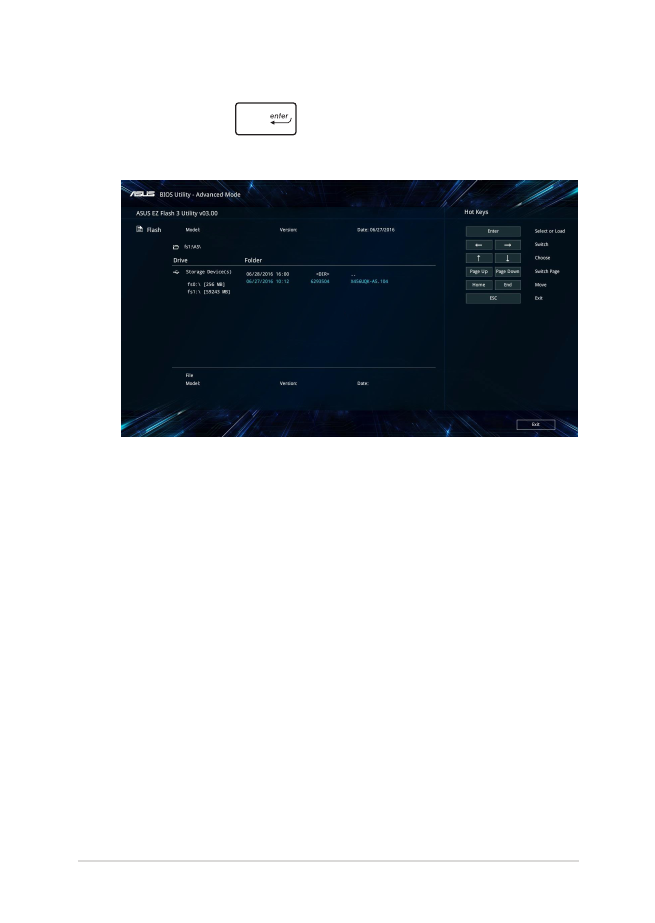
Podręcznik elektroniczny do notebooka
73
6.
Odszukaj pobrany plik BIOS'a na dysku Flash, a następnie
naciśnij klawisz
. Wykonaj instrukcje na ekranie w celu
dokończenia procesu.
7.
Po zakończeniu procesu aktualizacji BIOS, kliknij Save & Exit
(Zapis i wyjście) > Restore Defaults (Przywróć domyślne) w
celu przywrócenia systemu do ustawień domyśnych.
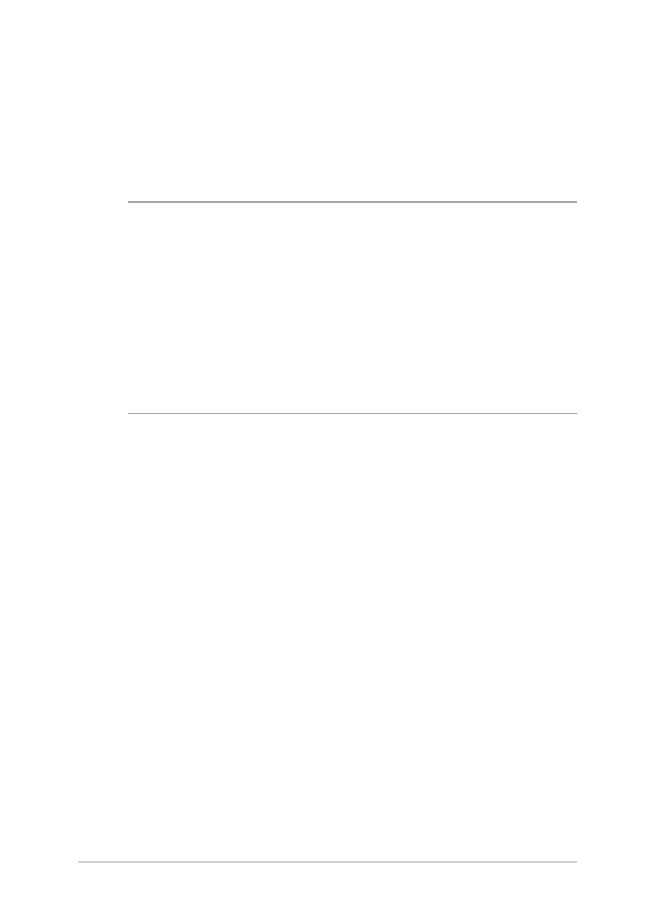
74
Podręcznik elektroniczny do notebooka